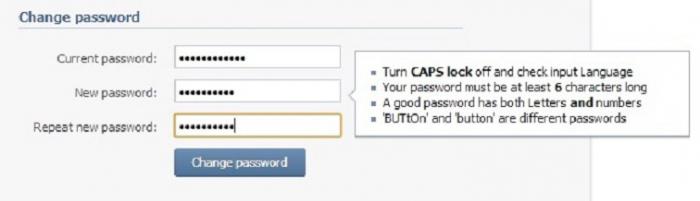랩톱에서 Wi-Fi를 끄려는 욕구는다양한 이유로 발생합니다. 예를 들어, 당신은 길 위에 있습니다. 인터넷이 없고 송신기는 단순히 존재하지 않는 네트워크를 검색하는 랩톱 전력을 낭비합니다. 또는 랩톱에 유선 인터넷이 연결되어 있고 이 Wi-Fi가 무료로 필요하지 않습니다. 어쨌든 랩톱에서 Wi-Fi를 끄는 방법을 알아야합니다. 비밀번호 변경도 마찬가지입니다. "뱀파이어"가 네트워크에 붙어 있다는 것을 알게되면 가장 좋은 방법은 Wi-Fi 비밀번호를 변경하는 방법을 찾아 변경하는 것입니다. 따라서 이 작은 "교육 프로그램"은 모든 사람에게 유용할 것입니다.

Wi-Fi를 비활성화하면 어떤 영향을 받을 수 있습니까?
이것은 모두가 알고 싶어하는 합법적인 질문입니다.가능한 위험, 결과 및 보너스에 대해. 기본적으로 랩톱에서 Wi-Fi 네트워크가 비활성화되어 있으면 아무 일도 일어나지 않습니다. 음, 인터넷은 사라질 것입니다. 그게 다야. 그 대가로 엄청난 보너스를 받을 수 있습니다. 노트북은 배터리 전원으로 훨씬 더 오래 사용할 수 있습니다. 어떤 경우에는 이것이 중요합니다. 그리고 인터넷은 그렇게 중요하지 않습니다. 당신은 그것 없이 살 수 있습니다.
이야기는 비밀번호를 변경하는 것과 동일합니다.그러나 여기 모든 것이 조금 더 복잡합니다. 암호가 변경되었기 때문에 랩톱이 핫스팟에 자동으로 연결되지 않습니다. 연결을 다시 구성해야 합니다. 그게 다야. 그러나 "분노한" 암호가 나오면 침입자가 더 이상 Wi-Fi에 뻔뻔하게 연결하고 무료 인터넷의 이점을 뻔뻔하게 사용할 수 없습니다.
레노버. Wi-Fi 비활성화
Lenovo 노트북에서 Wi-Fi를 끄는 방법은 무엇입니까?이를 수행하는 방법에는 여러 가지가 있습니다. 첫 번째는 노트북 단축키를 사용하는 것입니다. 대부분의 모델에서 Wi-Fi를 비활성화하려면 Fn + F5 키 조합을 누르고 있으면 됩니다. 그러면 송신기가 즉시 꺼집니다. 동일한 조합으로 네트워크를 다시 켤 수 있습니다. 모든 것이 매우 빠르게 켜지고 꺼집니다.

그러나 일부 모델(특히 오래된 모델)이 있습니다.장치 본체에 있는 스위치. 측면, 전면, 후면 등 어디든지 위치할 수 있습니다. 그러나 그는 그렇습니다. 송신기를 끄려면 스위치를 "끄기" 위치로 미십시오. 그러면 네트워크가 즉시 꺼집니다. 이것은 Wi-Fi를 비활성화하는 하드웨어 방법입니다. 그리고 첫 번째는 필요한 시스템 드라이버가 랩톱에 설치된 경우에만 작동하는 소프트웨어였습니다.
ASUS 노트북
한국 제조업체의 경우 모든 것이 다음과 같습니다.다소 다르게. 많은 모델에는 Wi-Fi 송신기를 끄기 위한 단축키가 장착되어 있지만 각 모델에는 고유한 조합이 있을 수 있습니다. 여기에는 특별한 일관성이 없습니다. Asus 노트북에서 Wi-Fi를 끄는 방법은 무엇입니까? 이렇게 하려면 Fn + F2 키 조합을 누르고 있어야 합니다. 도움이 된다면 다른 방법을 찾지 않아도 됩니다.

이 조합이 작동하지 않으면 다음을 수행해야 합니다.기능 버튼에 표시된 그림을 주의 깊게 살펴보십시오. 신호가 있는 송신기의 그림처럼 보이는 것을 찾으십시오. 찾으셨다면 마음껏 클릭해주세요. 노트북이 너무 오래되어 아이콘이 마모된 경우 임의의 조합을 시도해야 합니다. 적어도 하나는 작동합니다. 실수로 껐던 모든 항목을 쉽게 다시 켤 수 있습니다. "노트북에서 Wi-Fi를 끄는 방법"지침의 다음 단계로 넘어 갑시다.
우리는 시스템 기능을 사용합니다
어떤 이유로 키보드 단축키가작동하지 않기 때문에 대체 옵션인 시스템 옵션을 사용할 수 있습니다. 운영 체제 기능을 사용하여 랩톱에서 Wi-Fi를 끄는 방법은 무엇입니까? 매우 간단합니다. Windows 10 및 8에서는 시스템 트레이의 Wi-Fi 이미지를 마우스 왼쪽 버튼으로 클릭하기만 하면 됩니다. 슬라이더를 "끄기" 위치로 옮기기에 충분한 사이드 메뉴가 즉시 나타납니다. 송신기가 즉시 꺼집니다.

7을 사용하면 상황이 조금 더 복잡해집니다.인터페이스에서 직접 Wi-Fi를 끄는 옵션은 없습니다. 비활성화하려면 Wi-Fi 아이콘을 마우스 오른쪽 버튼으로 클릭하고 "네트워크 및 공유 센터" 메뉴 항목으로 이동한 다음 "어댑터 설정 변경" 탭으로 이동해야 합니다. 여기에서 무선 연결을 선택하고 마우스 오른쪽 버튼을 클릭한 다음 "비활성화"를 선택합니다. 여덟과 열보다 조금 더 어렵습니다. 그러나 결과는 동일합니다.
와이파이 비밀번호 변경
Wi-Fi에서 비밀번호 변경은 설정에서 완료됩니다.라우터(라우터) 자체. 작업 순서는 특정 모델 및 제조업체에 따라 다릅니다. 그러나 일반적으로 대체 알고리즘은 유사합니다. 따라서 Asus에서 라우터의 비밀번호를 변경하는 예를 고려하십시오.

먼저 라우터 메뉴에 들어가야 합니다.이렇게 하려면 브라우저의 주소 표시줄에 http://192.168.1.1을 입력합니다. 사용자 이름과 비밀번호를 입력하도록 정중하게 요청합니다. 두 필드 모두에 admin이라는 단어를 입력합니다. 이제 라우터 메뉴에 있습니다. "설정", "무선 네트워크" 및 "일반" 항목을 찾고 있습니다. Wi-Fi 암호는 "WPA 사전 공유 키" 필드의 별표 아래에 숨겨져 있습니다. 이 필드에 새 암호를 입력해야 합니다. 입력 후 "적용" 버튼을 눌러주세요. 모든 것. 비밀번호가 성공적으로 변경되었습니다. 이제 노트북의 무료 Wi-Fi가 다른 사람에게 전달되지 않습니다.
비밀번호 선택에 대한 일반 지침
비밀번호 변경 방법을 알기 전에Wi-Fi, Wi-Fi 네트워크가 깨지기 어렵게 하려면 새 비밀번호를 만드는 몇 가지 기능을 이해해야 합니다. 기본적으로 최신 보안 네트워크는 8자리 암호를 사용합니다. 그러나 최소 8자입니다. 사실, 암호는 임의의 수의 문자를 포함할 수 있습니다. 그리고 많을수록 좋습니다.

암호를 만드는 가장 좋은 방법은 다음을 사용하는 것입니다.영어의 난수, 대문자 및 일반 문자의 조합. 또한 조합은 무작위일수록 좋습니다. 더군다나 암호가 가장 정교한 크래킹 방법에도 견딜 수 있기를 바랄 수 있습니다. 다른 모든 것은 문제의 순전히 기술적인 측면에 속합니다. 임의의 암호를 생성하려면 온라인 생성기를 사용하는 것이 좋습니다. 어떤 경우에도 이름, 날짜 또는 일반적인 이름을 사용하지 마십시오. 최상의 결과를 얻으려면 이 방법을 사용하십시오. 8개의 임의 단어를 선택하고 각각에서 하나의 임의의 문자를 선택합니다. 이렇게 하면 공격자가 보호 기능을 쉽게 깨는 것을 방지할 수 있습니다.
어떤 인증서를 사용해야 합니까?
보안 인증서로 보호사이. 완벽할수록 더 안전합니다. 오늘날 WEP, WPA-PSK 및 WPA-PSK2 인증서 유형이 있습니다. 처음 두 개는 절망적으로 구식입니다. 그리고 전성기에 그들은 구멍으로 가득 찼습니다. 그러나 후자가 가장 안전합니다. 그것은 사용되어야합니다. 연결부는 외부로부터의 침투로부터 확실하게 보호되어야 하기 때문입니다.
가장 중요한 것은 아무리 안전하더라도인증서가 아니었고 약한 암호로 아무것도 되지 않습니다. 비밀번호가 4인 경우 보안이 뛰어난 보안 인증서가 도움이 되지 않습니다. 키보드가 있는 모든 원숭이는 Wi-Fi를 해킹할 수 있습니다. 파일 및 폴더 공유가 활성화된 경우 랩톱도 위험합니다.
어떤 유형의 암호화를 선택해야 합니까?
여기에서는 모든 것이 간단합니다.각 인증서는 고유한 암호화 유형과 함께 제공됩니다. 임의로 변경하면 Wi-Fi가 연결되지 않습니다. 이미 사용되지 않고 안전하지 않은 TKIP 유형이 WEP 인증서와 함께 사용되었습니다. 더 이상 사용할 수 없게 되는 것은 당연합니다. 그러나 WPA-PSK2에서는 AES 암호화 유형이 사용되며 이는 조상보다 훨씬 더 안정적입니다. 암호화 유형을 강제로 변경하려고 하면 연결이 되지 않습니다. 그러니 실험하지 마세요.

암호화 유형은 많은 요인에 영향을 미칩니다.그러나 그 중 가장 중요한 것은 안전입니다. 암호화가 발전할수록 연결을 끊기가 더 어려워집니다. 그러나 100% 신뢰할 수 있는 보호 방법은 없다는 것을 기억하십시오. 가장 진보된 유형의 암호화조차도 독학으로 배운 해커에 의해 한두 번 해독될 수 있습니다. 따라서 최대 보안을 달성하는 가장 좋은 방법은 최소한 한 달에 한 번 암호를 변경하는 것입니다.
결론
이 작은 "교육 프로그램" 덕분에 배운랩톱에서 Wi-Fi를 끄고 라우터에서 암호를 변경하는 방법. 보안 인증서 및 암호화 유형에 대한 정보도 매우 유용했습니다. 이제 필요한 모든 작업을 쉽게 수행할 수 있습니다. 가장 중요한 것은 이러한 지침을 엄격하게 따르고 아마추어 공연에 참여하지 않는 것입니다. 그렇지 않으면 전문가가 고칠 수 없을 정도로 많은 문제가 발생할 수 있습니다.